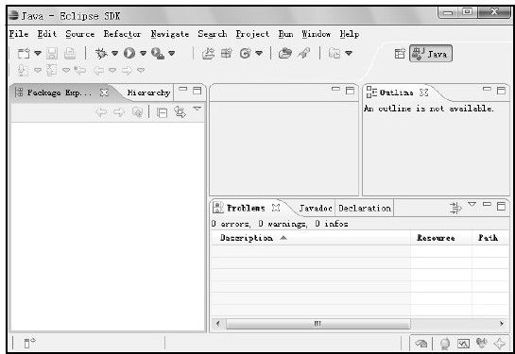23.2 Eclipse界面简介
当打开Eclipse的界面时,会出现如图23.1所示的界面。如果使用过JBuilder这个开发工具,会觉得以上这个界面与JBuilder有点相似。其实无论哪种工具,它的使用方法几乎差不多。下面将针对这个界面,来了解如何使用Eclipse进行应用程序开发。
图 23.1 Eclipse软件界面
Eclipse平台由数种组件组成:平台核心(platform kernel)、工作台(workbench)、工作区(workspace)、团队组件(tream component)以及说明组件(help)。
若要手动操作文件、复制或查看文件的大小,就必须知道文件放在哪里。但原文件系统会随着操作系统的改变而改变,这在不同操作系统下运行同一个程序可能会发生问题。为了解决此问题,Eclipse在文件系统之上提供了一个抽象层级。换句话说,它不使用内含文件的阶层式目录/子目录结构,反之,Eclipse在最高层级使用项目,并在项目之下使用文件夹。
说明
根据预设,项目对应workspace目录下的子目录,而文件夹对应项目目录下的子目录。在Eclipse项目内的所有内容均是以独立的方式存在。
1.平台核心
核心的任务是让每样东西动起来,并加载所需的外挂程序。当启动Eclipse时,先执行的就是这个组件,再由这个组件加载其他外挂程序。
2.工作区(workspace)
工作区负责管理使用者的资源,这些资源会被组织成一个或多个项目,摆在最上层。每个项目对应到Eclipse工作区目录下的一个子目录。每个项目可包含多个文件和文件夹。通常每个文件夹对应到一个在项目目录下的子目录,但文件夹也可连到文件系统中的任意目录。
每个工作区维护一个低阶的历史记录,记录每个资源的改变。这样便可以立刻复原改变,回到前一个储存的状态,可能是前一天或几天前,取决于使用者对历史记录的设定。此历史记录可将资源丧失的风险减到最少。
工作区也负责通知相关工具有关工作区资源的改变。工具可为项目标记一个项目性质(project nature),譬如标记为一个“Java项目”。它还可在必要时提供配置项目资源的程序代码。
3.工作台
工作台是Eclipse中仅次于平台核心的最基本的组件,启动Eclipse后出现的主要窗口就是这个。workbench的工作很简单,它不懂得如何编辑、执行、排错,它只懂得如何找到项目与资源(如文件与文件夹)。若有它不能做的工作,就会丢给其他组件,例如JDT。
工作台看起来像是操作系统内建的应用程序,可以说是Eclipse的特点,也是争议点。工作台本身可以说是Eclipse的图形操作接口,它使用Eclipse自己的标准图形工具箱和JFace的架构。SWT会使用操作系统的图形支持技术,使得程序的外观感觉(look-and-feel)随操作系统而定。这一点和过去多数Java程序的做法很不同,即使是用Swing,也没有这样过。
工作台会有许多不同种类的内部窗口,称之为视图(view),以及一个特别的窗口:编辑器。它之所以称为视图,是因为这些窗口以不同的视野来看整个项目,Outline的视图可以看项目中Java类别的概略状况,而Navigator的视图可以浏览整个项目。视图支持编辑器,且提供工作台中信息的替代、呈现或导览方式。比如:“书签”视图会显示工作台中的所有书签,且会附带书签所关联的文件名称。“Navigator”视图会显示项目和其他资源。
视图有两个菜单:
❑第一个是用鼠标右键按一下视图卷标来存取的菜单,它可以利用类似工作台窗口相关菜单的相同方式来操作视图。
❑第二个菜单称为视图下拉菜单,存取方式是单击向下箭头。视图下拉菜单所包含的作业通常会套用到视图的全部内容,而不是套用到视图中所显示的特定项目。排序和过滤作业通常可在检视下拉菜单中找到。